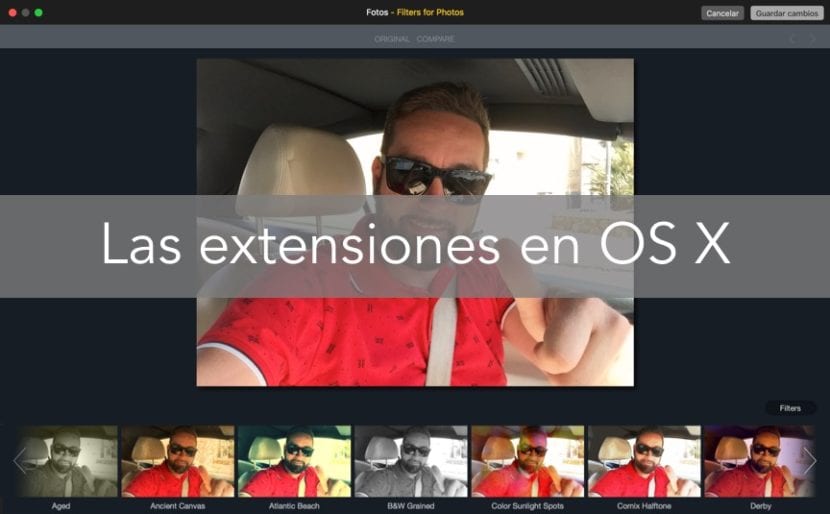
Може би това е първият път, когато четете за възможността OS X да използва разширения, принадлежащи на външни разработчици на Apple, така че когато бъдат инсталирани, да могат да се управляват от собствените приложения на Купертино, но нашият колега Джорди вече ни даде първо приближение преди малко в тази статия. Сега искаме да направим още по-ясно, че както приложенията «Снимки», така и «Safari», са две приложения, които позволяват използването на разширения, които добавят подобрения в работата на едно и също.
Сега в повечето случаи не е достатъчно да инсталирате разширенията и системата трябва да знае, че сте ги активирали, за да ги покажете в конкретното приложение. Преди седмица ви разказахме за новото приложение, стартирано от Macphun, наречено Филтри за снимки. Това приложение има двойна функция и можем както да го използваме като отделно приложение от приложението Apple Photos, така и като разширение на последното.
Днес ще ви разкажем как да проверите разширенията, които имате на разположение в OS X за използване със собствените приложения на Apple, както и да ги активирате, за да можете да ги използвате, без да се налага да отваряте самото приложение дали това разширение работи като самостоятелно приложение или не.
Когато казваме „ако разширението може да работи като независимо приложение“, имаме предвид, че има моменти, както в случая с Филтри за снимки, че разработчиците му са го подготвили да работи едновременно като приложение и като разширение Photos. Въпреки това, в други случаи той зарежда всичко в разширенията за Safari, те могат да се използват само в приложението Safari като разширения а не индивидуално като приложения извън Safari.
За да видим разширенията, имаме dналични или инсталирани в Safari просто трябва да отидем до Safari> Предпочитания> Разширения. В колоната вляво можете да видите инсталираните разширения, а в прозореца вдясно можете да управлявате тези разширения.
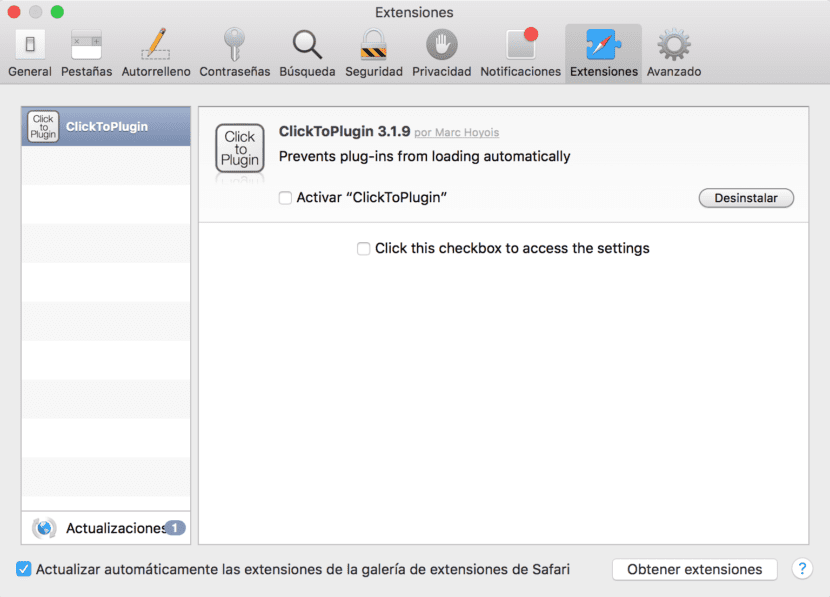
Напротив, ако това, което искате, е да използвате разширения като Филтри за снимки на Macphun, това, което трябва да направите, е да въведете Предпочитания на Система> Разширения> Снимки. Както можете да видите, в лявата колона са всички литеми, които могат да се използват с инсталираните разширения. В елемента Снимки можем да видим Филтри за снимки.
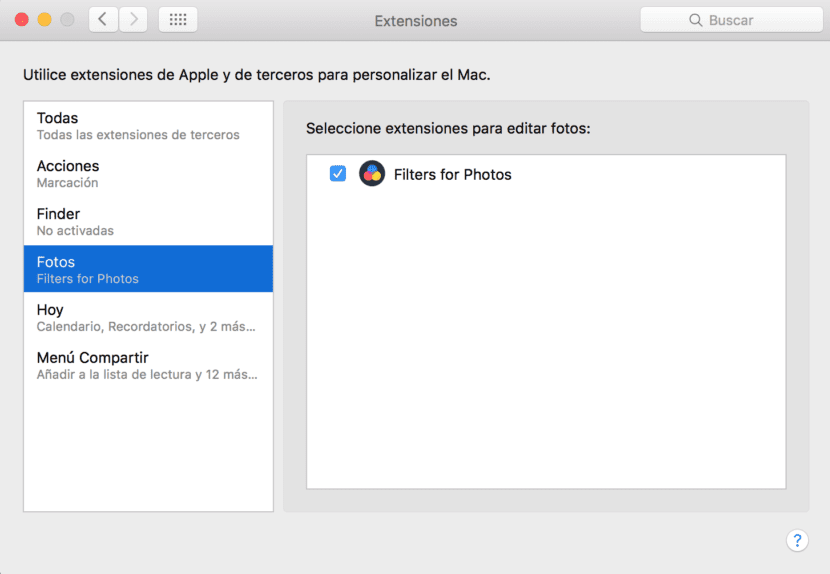
Без съмнение това е много лесен начин за управление на разширенията във вашата операционна система OS X. Сега просто трябва да се упражните малко и да проверите кои разширения, податливи на използване, имате във вашата система. Ако искате да знаете какво обяснява Apple за това на всичко това на уебсайта си за поддръжка, можете да получите достъп до него от тук.